Kobo 的電子閱讀器 (E-Reader) 如何截圖?
很多人都知道,Kindle E-Reader 只要同時按螢幕對角線的兩個點即可截圖。而 Kobo E-Reader 雖然可以截圖,但預設沒有啟用,功能也不如 Kindle 簡單與實用!
Kobo 預設沒有啟用截圖功能,要啟用截圖功能必須修改參數檔,將「電源鍵」改成「截圖鍵」才行。參考以下說明...
啟用截圖的步驟
- 使用 USB 傳輸線將 Kobo E-Reader 接上電腦,進入檔案模式。
- 用文字編輯器編輯 Kobo 裝置上的 \.kobo\Kobo\Kobe eReader.conf (\.kobo 是一個隱藏的資料夾,檔案總管必需要檢視「隱藏的項目」才能看得到)。
- 搜尋 [FeatureSettings] 字串 (找不到 [FeatureSettings] 可自行新增在檔案的底部),於下一行加入參數: Screenshots=true,修改結果如下:
[FeatureSettings] Screenshots=true
- 從電腦上安全地退出 E-Reader,然後拔掉 USB 傳輸線。
然後你就可以按「電源鍵」截圖了。
按下「電源鍵」時,你會發現 E-Reader 既沒有進入休眠,畫面也不會閃一下,也沒有提示任何截圖成功的訊息,但實際上它已經無聲無息的截圖了。截好的圖片會依序儲存在 E-Reader 的根目錄,檔案名稱為 screen_xxx.png,並且,截圖是彩色的喔。
原本我用手機拍照都會拍得很醜,所以這兩個網頁我都換成了 E-Reader 裡的截圖了:
喚醒 Kobo
因為按「電源鍵」不會休眠,只能讓 E-Reader 自動於指定的時間進入休眠狀態! 並且,休眠時也無法按「電源鍵」喚醒 E-Reader,只會把休眠時的畫面抓下來。例如:
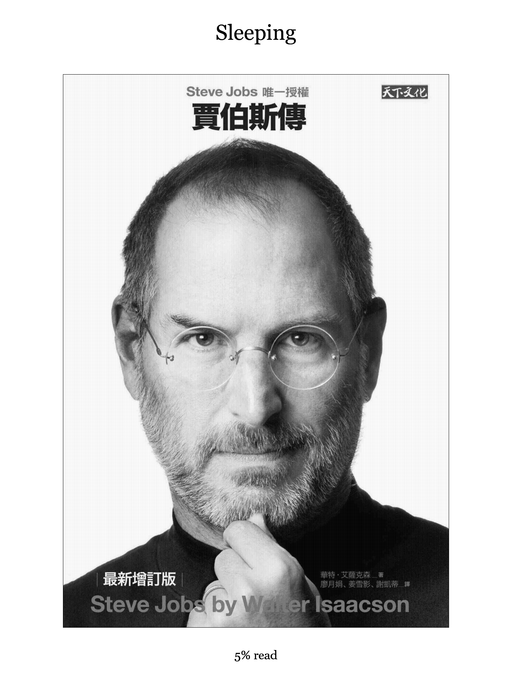 那問題來了,要如何喚醒休眠中的 Kobo E-Reader 呢?
那問題來了,要如何喚醒休眠中的 Kobo E-Reader 呢?
有兩個方法:
- 使用 USB 傳輸線將 Kobo E-Reader 接上電腦或電源,E-Reader 就會~登愣~甦醒過來。
- 撘配有喚醒功能的保護套。
寫在最後
Kobo 的截圖功能就只有醬。因為它會連「電源鍵」也無法喚醒 E-Reader,我又沒在使用保護套,所以,通常我都是截完圖就把這功能給關閉了!
話說,在 21 世紀的今天,竟然還會有如此不人性的截圖方式,這到底是個什麼樣的概念?!
我猜可能是為了想保護書籍的內容,因此故意讓 E-Reader 的截圖與匯出註記功能都做得不方便,而且也不會主動去啟用這些功能! 連同在 Windows 上使用的「Kobo Desktop」,按下 Print Screen 截圖也只會得到一個全黑的方塊!
下圖是透過「遠端桌面」才成功截取到的 Windows 畫面:


Kobo Carla HD 不能夠與windows service pro 連接, 在網上找個不同解決方法 ,還是不行,請問有冇辦法可以找到kobo嘅usb driver可以連接上我的電腦
您好,請問Forma截圖的功能,有辦法改變預設路徑嗎?目前可以與Dropbox連結,想將路徑設定在Dropbox,這樣實用性會大大升級
截圖的路徑無法更改。
但即便是你把截圖的路徑改到 Dropbox 的資料夾,圖片也不會同步至 Dropbox 雲端,因為 Dropbox 在 Kobo 裡的檔案傳輸功能僅是「單向」的。